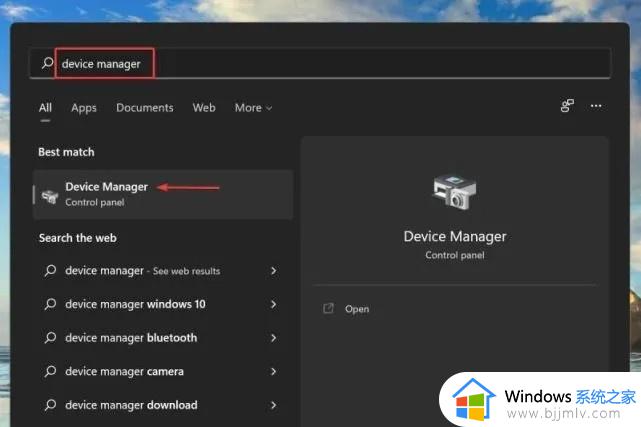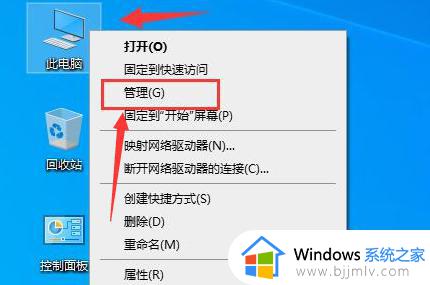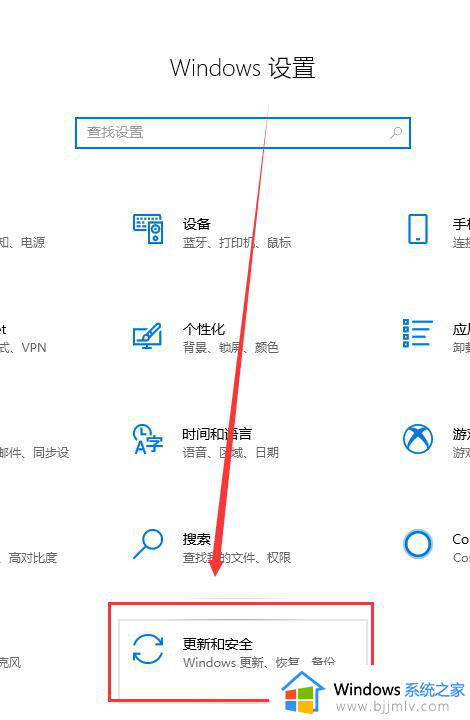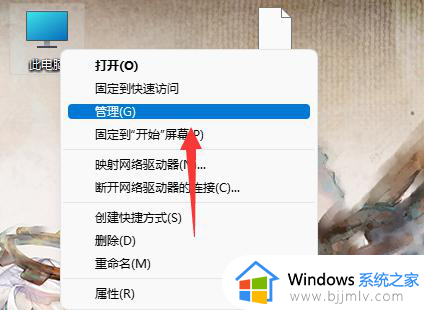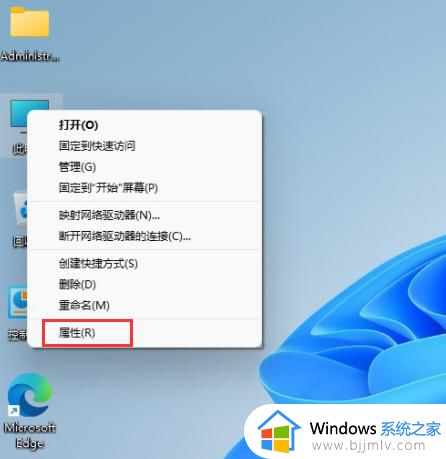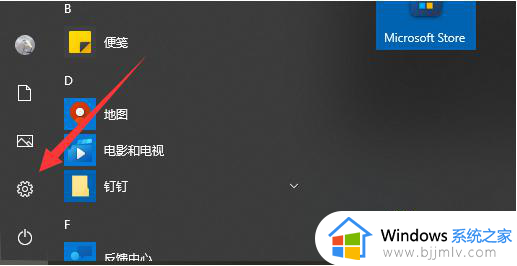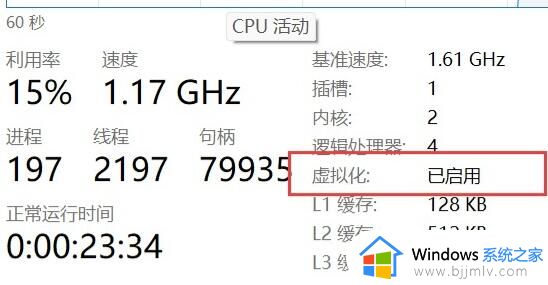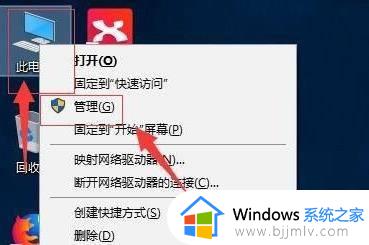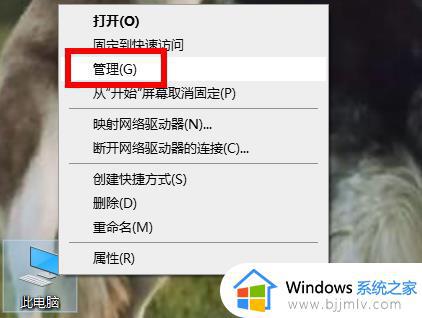windows11重装windows10教程 windows11如何重新安装windows10
更新时间:2023-12-06 16:05:41作者:jkai
我们有些小伙伴在升级windows11操作系统后感觉使用不习惯,于是就想要重新装回windows10操作系统进行使用,但是却又不知道怎么操作,那么windows11如何重新安装windows10呢?接下来小编就带着大家一起来看看windows11重装windows10教程,快来学习一下吧。
具体方法:
1、首先点击任务栏中的开始菜单进入。
2、然后在其中找到“设置”选项。
3、接着在左边栏中找到并进入“windows更新”
4、接着在更多选项下方进入“高级选项”
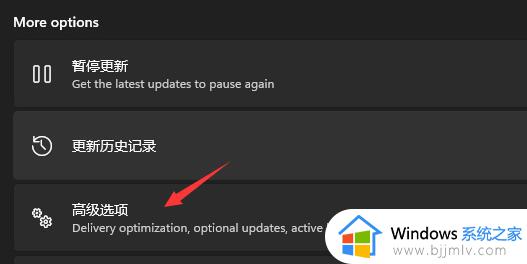
5、接着在其他选项中进入“恢复”
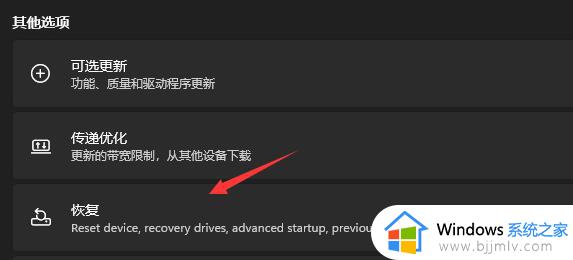
6、接着点击“以前版本的windows”,然后点击右侧的“返回”就可以重装回win10了。
以上全部内容就是小编带给大家的windows11重装windows10教程详细内容分享啦,还不清楚的小伙伴就快点跟着小编一起来看看吧,希望能够有效的对你有帮助。